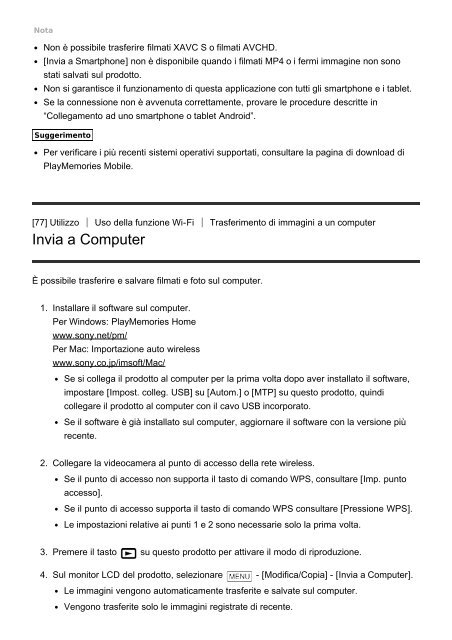Sony HDR-CX900E - HDR-CX900E Manuel d'aide (version imprimable) Italien
Sony HDR-CX900E - HDR-CX900E Manuel d'aide (version imprimable) Italien
Sony HDR-CX900E - HDR-CX900E Manuel d'aide (version imprimable) Italien
You also want an ePaper? Increase the reach of your titles
YUMPU automatically turns print PDFs into web optimized ePapers that Google loves.
Nota<br />
Non è possibile trasferire filmati XAVC S o filmati AVCHD.<br />
[Invia a Smartphone] non è disponibile quando i filmati MP4 o i fermi immagine non sono<br />
stati salvati sul prodotto.<br />
Non si garantisce il funzionamento di questa applicazione con tutti gli smartphone e i tablet.<br />
Se la connessione non è avvenuta correttamente, provare le procedure descritte in<br />
“Collegamento ad uno smartphone o tablet Android”.<br />
Suggerimento<br />
Per verificare i più recenti sistemi operativi supportati, consultare la pagina di download di<br />
PlayMemories Mobile.<br />
[77] Utilizzo Uso della funzione Wi-Fi Trasferimento di immagini a un computer<br />
Invia a Computer<br />
È possibile trasferire e salvare filmati e foto sul computer.<br />
1. Installare il software sul computer.<br />
Per Windows: PlayMemories Home<br />
www.sony.net/pm/<br />
Per Mac: Importazione auto wireless<br />
www.sony.co.jp/imsoft/Mac/<br />
Se si collega il prodotto al computer per la prima volta dopo aver installato il software,<br />
impostare [Impost. colleg. USB] su [Autom.] o [MTP] su questo prodotto, quindi<br />
collegare il prodotto al computer con il cavo USB incorporato.<br />
Se il software è già installato sul computer, aggiornare il software con la <strong>version</strong>e più<br />
recente.<br />
2. Collegare la videocamera al punto di accesso della rete wireless.<br />
Se il punto di accesso non supporta il tasto di comando WPS, consultare [Imp. punto<br />
accesso].<br />
Se il punto di accesso supporta il tasto di comando WPS consultare [Pressione WPS].<br />
Le impostazioni relative ai punti 1 e 2 sono necessarie solo la prima volta.<br />
3. Premere il tasto su questo prodotto per attivare il modo di riproduzione.<br />
4. Sul monitor LCD del prodotto, selezionare - [Modifica/Copia] - [Invia a Computer].<br />
Le immagini vengono automaticamente trasferite e salvate sul computer.<br />
Vengono trasferite solo le immagini registrate di recente.